Roto 笔刷和优化边缘工具
Roto 笔刷工具和优化边缘工具针对遮罩分段和创建操作提供了另一种更快的工作流。
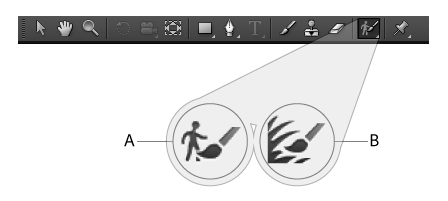
A. Roto 笔刷 B. 优化边缘
Roto 笔刷
使用此工具可创建初始遮罩,以将物体从其背景中分离。使用 Roto 笔刷工具,您可以在前景和背景元素的典型区域中进行描边。随后 After Effects 会使用该信息在前景和背景元素之间创建分段边界。在一个区域上绘制的描边,可帮助 After Effects 区分相邻帧的前景和背景。可采用各种技术跨越时间跟踪区域,此信息将用于按时间向前和向后传播分段。您所进行的每次描边均可用于改进附近帧上的结果。即使对象逐帧移动或改变形状,片段边界也会相应调整来匹配对象。
使用 Roto 笔刷效果
添加在 After Effects CC 中“优化边缘”工具下方的 Roto 笔刷效果,其参数名称和范围具有少量变化。Chris Meyer 解释。
优化边缘工具
使用“优化边缘”工具,可通过创建包含精细细节(例如毛发)的部分透明边缘区域,改善现有的遮罩效果。
Roto 笔刷和优化边缘效果
在“图层”面板中进行了第一次“Roto 笔刷”或“优化边缘”描边后,会自动应用此效果。使用此效果可控制“Roto 笔刷”和“优化边缘”工具的设置。创建了分段边界且边界边缘需要优化时,使用“Roto 笔刷遮罩”和“优化边缘遮罩”属性可改善遮罩效果。
描边、间距和基帧
首次绘制“Roto 笔刷”描边时,描边所在的帧变为基帧。分段信息将按时间向前和向后传播,向前 20 个帧,向后 20 个帧。(分段信息是指有关哪一部分定义为前景、哪一部分定义为背景的信息。)因此受此基帧影响的帧范围为其“Roto 笔刷”和“优化边缘”间距。“图层”面板中间距栏中的小箭头指示信息的传播方向。如果您在箭头指向右侧的位置进行校正描边,则该描边中的信息将向前传播;如果您在箭头指向左侧的位置进行校正描边,则该描边中的信息将向后传播。如果您在“Roto 笔刷”间距外的任何位置绘制一个描边,则将创建一个新的基帧和间距。
您可以按照您的方式从基帧一次前进一帧,以进行校正描边,同时,您不必担心描边操作会更改您已在各帧上制作的效果。也可以自一个基帧开始后退来做同样的事。
每个校正描边的影响向前或向后传播来影响间距内该方向上的所有帧,不管描边是何时绘制的。例如,如果基帧是帧 10,您在帧 20 处进行校正描边,然后在帧 15 处进行校正描边,则帧 20 将受到这两次校正描边的影响 - 就像您按其他顺序进行校正描边一样。
每在一个间距内绘制一个描边,该间距都会增长,除非由于绘制所在的间距邻近其他间距而不能增长。
要手动更改间距持续时间,请拖动间距的任何一个末端。
要删除间距,请右键单击 (Windows) 或按住 Control 键并单击 (Mac OS) 间距,然后选择“移除间距”。
要删除所有间距,请删除“Roto 笔刷”和“优化边缘”效果的实例。
移动到间距内的一个帧时,After Effects 必须计算间距内来自另一个帧的描边信息如何影响已移至的帧。当此计算正在进行中时,“信息”面板将显示消息“Roto 笔刷传播”。此信息将进行缓存,因此不需要在每次移动到帧时都进行该传播。间距中的绿色条表示包含缓存信息的帧。选择“编辑”>“清除图像缓存”,清除 Roto 笔刷和优化边缘的缓存。
使用 Roto 笔刷和优化边缘工具的技巧
在使用 Roto 笔刷工具通过描边来定义前景对象时,可沿着表示对象特征的中心位置开始绘制描边。例如,沿骨架而不是臂的轮廓绘制描边。与需要精确地手动定义边界的常规动态抠像不同,使用 Roto 笔刷工具是通过定义代表性区域发挥作用。After Effects 然后根据这些区域推断出边界的位置。在您沿着边界描边以尝试获取精确分段之前,应确保沿着对象的中心位置向下绘制前景描边,并且至少在边界的另一侧粗略绘制背景描边。
如果您沿图像的错误区域进行“Roto 笔刷”或“优化边缘”描边,请撤消该描边。(请参阅撤销更改。)但是,如果 After Effects 误解了您的“Roto 笔刷”描边且包含或排除了过多图像时,切勿使用“撤消”;您可进行额外的描边包含或排除区域,以进一步教导“Roto 笔刷”。
使用“Roto 笔刷”或“优化边缘”工具时,请将分辨率设为“完整”。“快速预览”模式(例如“自适应分辨率”)无法与这些工具配合良好,因为切换分辨率要求完整地重新计算分段和透明度信息。因此,当您进行“Roto 笔刷”或“优化边缘”描边时,“快速预览”模式会关闭。“合成”和“图层”面板共享“快速预览”设置。(请参阅分辨率。)
在合成中使用“Roto 笔刷”和“优化边缘”工具,并将帧速率设为与图层源素材项目帧速率相匹配的数值。如果合成的帧速率与图层源素材项目的帧速率不匹配,则“合成”面板中帧的底部会出现一条警告消息。(请参阅帧率。)
获得“Roto 笔刷”和“优化边缘”效果所能实现的最佳效果时,您可使用 After Effects 中的其他合成功能对遮罩进一步润色 - 例如通过 Alpha 通道进行绘制。(请参阅合成和透明度概述及资源。)

